
- •1. Інструкція „Завантаження програми „Парус – Бухгалтерія”
- •Питання Системи та відповіді на них
- •2. Інструкція «Встановлення мови інтерфейсу»
- •3. Інструкція «Реєстрація підприємства»
- •7. Інструкція «Вилучення запису»
- •10. Інструкція „Заповнення банківських реквізитів організації”
- •Інструкція «Створення тмц»
- •11. Інструкція «Реєстрація працівників»
- •13. Інструкція «Внесення залишків по аналітичних рахунках до синтетичних рахунків»
- •15. Інструкція «Внесення залишків заборгованості»
- •16. Інструкція «Перевірка залишків по синтетичних рахунках»
- •17. Інструкція «Сформувати звіт» (на прикладі формування звіту про залишки коштів по рахунках)
- •18. Інструкція «Створення основного документа, документа підтвердження та/або документа-підстави»
- •19. Інструкція «Створення касового ордеру»
- •(На прикладі формування касового ордеру)
- •(На прикладі прибуткового касового ордеру).
- •23. Інструкція «Формування касової книги»
- •24. Інструкція «Створення платіжного доручення»
- •26. Інструкція «Створення вхідної податкової накладної»
- •27. Інструкція «Реєстрація необоротних активів у картотеці»
- •28. Інструкція «Оприбуткування необоротних активів»
- •29. Інструкція «Введення - в експлуатацію необоротних активів»
- •30. Інструкція «Створення зразка господарської операції»
- •31. Інструкція «Створення господарської операції за зразком»
- •32. Інструкція «Перенесення залишків коштів на рахунках»
- •33. Інструкція «Створення та друк Балансу»
1. Інструкція „Завантаження програми „Парус – Бухгалтерія”
Інструкція „Завантаження програми „Парус – Бухгалтерія”
Передбачає створення та завантаження модуля „Бухгалтерія” програмного продукту „Парус 7.40”.
На робочому столі завантажте файл „ПАРУС – Бухгалтерія 7.40”.
У діалоговому вікні внесіть відповідні дані:
База даних – Ваше прізвище (кирилицею);
Шлях до БД – D:\wParus\Lisacka\WPARUS.DBC, де Lisacka - Ваше прізвище (латиною). У каталозі wParus створити підкаталог. Зайти до підкаталогу та натиснути кнопку «Открыть»;
Пользователь - supervisor;
Пароль – аdmin (рис. 1).

Рис. 1. Діалогове вікно «Реєстрація у системі»
Система поставить кілька запитань до Вас. Відповіді на ці питання наведені у табл. 1.
Таблиця 1
Питання Системи та відповіді на них
Питання Системи |
Відповідь |
В указанном каталоге база данных отсутствует! Создать? |
Да |
В указанном каталоге отсутствует файл конфигурации! Вы хотите его создать с помощью установочной дискета? |
Нет |
Использовать хозрасчетную комплектацию? |
Да Продолжить |
2. Інструкція «Встановлення мови інтерфейсу»
Дозволяє здійснити базові настройки інтерфейсу Системи. 1. Пункт головного меню «Файл» - підпункт «Настройки системи» - закладка «Основні» - параметр «Мова інтерфейсу». Використання кнопки «Сохранить» дозволяє зберегти внесені враховуватиме внесені зміни лише при наступних сеансах у системі (наступних завантаженнях).
Використання кнопки «Применить» дозволяє застосувати зміни під час діючого сеансу роботи у програмі.
3. Інструкція «Реєстрація підприємства»
Дозволяє зареєструвати у базових настройках Системи основні дані про підприємства, облік діяльності якого буде здійснюватись.
Пункт головного меню «Файл» - підпункт «Настройки системи» - закладка «Організація».
Для вибору організації зі словника «Організації та МВО» натиснути кнопку. З'явиться діалогове вікно з відповідним переліком (рис. 2).
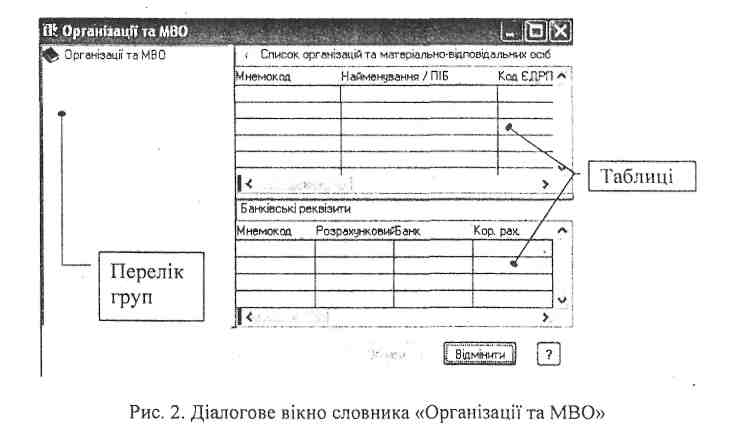
Створіть у переліку новий запис, використовуючи інструкцію «Створення організації МВО».
Навести курсор на назву підприємства - клавіша «Еnter».
5.Внести до настройок Системи дані про посадових осіб:
у групі «Відповідальні особи» зареєструвати посадових осіб: директора та головного бухгалтера;
внесення прізвища працівника до настройок Системи: навести курсор на відповідний запис - клавіша « Еnter ».
6. Зазначте код ДПІ, користуючись списками областей та районів, та код виду економічної діяльності.
4. Інструкція «Створення організації /МВО»
Словник «Організації та МВО» призначений для реєстрації зовнішніх та внутрішніх контрагентів підприємства.
Відкрити довідник «Організації та МВО»: пункт головного меню «Словники» - підпункт «Організації та МВО» (рис. 2).
Створити групу:
виділити курсором у переліку розділів «Організації та МВО»;
пункт головного меню «Правка» - підпункт «Додати...» (клавіша «INS»);
зазначити назву групи.
Зверніть увагу:
У переліку груп обов'язково повинна бути хоч одна група
3. Зареєструвати підприємство у відповідній групі:
виділити курсором у переліку груп відповідну групу;
у таблиці «Список організацій та МВО» додати запис: пункт головного меню «Правка» - підпункт «Додати...»(клавіша «INS»);
заповнити реквізити форми «Контрагент» (рис. 3).

Зверніть увагу:
Поля жовтого кольору - обов'язкові для заповнення.
Зазначте правильно тип контрагента.
Мнемокод - це унікальний номер, який присвоюється окремому запису і не може повторюватися. Мнемокод організацій бажано задавати без лапок («»), без ТОВ, СП тощо. Це дозволить у майбутньому використовувати функцію «швидкого пошуку».
Позначка «Банк» дозволяє включити організацію до переліку банків.
5. Інструкція «Створення нового рахунку»
Словник «План рахунків» дозволяє настроїти робочий план рахунків підприємства, організувати зберігання та використання характеристик синтетичних та аналітичних рахунків бухгалтерського обліку.
1. Відкрити план рахунків: пункт головного меню «Словники» -підпункт «План рахунків» (рис. 4).
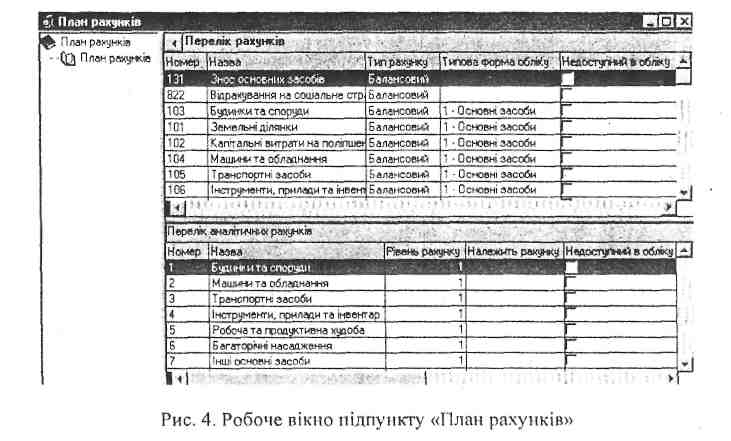
Вікно «План рахунків» містить дві таблиці: «Перелік рахунків» та «Перелік аналітичних рахунків».
Впорядкувати План рахунків за кодами рахунків:
навести курсор на відповідну назву графи;
подвійний натиск на ліву клавішу мишки.
2. Для створення нового синтетичного рахунку (субрахунку): виділити будь-який рядок у таблиці «Перелік рахунків» - пункт головного меню «Правка» - підпункт «Додати» (або клавіша «Ш8»).
На екрані з'явиться форма «Додавання» (рис. 5).
У системі кожний рахунок (субрахунок) характеризується типом рахунку, який має дві ознаки:
визначає чи відображаються (не відображаються) дані по рахунку у балансі. Тому ця ознака може мати значення «балансовий» або «забалансовий»;
дозволяє (забороняє) валютні операції по рахунку. Ознака може мати значення «валютний» або «національна валюта».
Типова форма обліку рахунку дуже важлива для багатьох розділів Системи. Вона задає типову схему обробки аналітичних даних проведень по певному рахунку при виконанні різних дій у Системі.

Типова форма 1 - «Основні засоби». По рахунку ведеться інвентарний облік позаоборотних активів за матеріально відповідальними особами, здійснюється нарахування зносу, формується оборотна відомість про рух матеріальних цінностей. В цю групу входять такі рахунки, як 10 «Основні засоби» та 12 «Нематеріальні активи».
Типова форма 1 - «Малоцінні необоротні активи». По рахунку ведеться інвентарний облік матеріальних цінностей за матеріально відповідальними особами, формується оборотна відомість про рух матеріальних цінностей. В цю групу входять такі рахунки: 113 «Малоцінні необоротні матеріальні активи» та 132 «Знос інших необоротних активів».
Типова форма 2 - «Матеріали, товари». По рахунку ведеться груповий облік матеріальних цінностей за матеріально відповідальними особами, формується оборотна відомість про рух матеріальних цінностей. У цю групу входять такі рахунки, як 20 «Виробничі запаси» та 28 «Товари». Для автоматичного розрахунку ціни списання матеріальних цінностей при реєстрації господарських операцій додатково до типової форми зазначається ознака застосування методу оцінки списання матеріальних цінностей: «Облікові ціни» (типова форма 2 - «Матеріали, Товари»), «Середні ціни» (типова форма 2 - «Матеріали, Товари (Сер. ціни)»), «ФІФО» (типова форма 2 - «Матеріали, Товари (РІРО)»).
Типова форма 3 - «Затрати».
Типова форма 4 - «Грошові кошти». Аналітичний облік ведеться у хронологічному порядку здійснення операцій. У цю групу входять рахунки грошових коштів: ЗО «Каса», 31 «Рахунки в банках» тощо.
Типова форма 5 - «Підзвітні особи». Аналітичний облік ведеться по кожній підзвітній особі. Враховуються видані, утримані та повернуті суми, суми наданих авансових звітів.
Типова форма 6 - «Постачальники». Аналітичний облік ведеться по кожному постачальнику у розрізі підстави взаємних розрахунків. Враховуються перераховані суми і суми отриманих товарів. У цю групу входять такі рахунки, як 63 «Розрахунки з постачальниками та підрядниками».
Типова форма 7 - «Покупці». Аналітичний облік ведеться по кожному замовнику по отриманих сумах та сумах відвантажених цінностей за товарними документами. В цю групу входять такі рахунки, як 36 «Розрахунки з покупцями та замовниками».
Типова форма 8 - «Дебітори-кредитори». Аналітичний облік ведеться по кожному дебітору і кредитору за перерахованими (отриманими) сумами та сумами, по яких надані (видані) оправдовуючі документи. В цю групу входять такі рахунки, як 37 «Розрахунки з різними дебіторами» та інші.
Якщо рахунок має типову форму аналітичного обліку 5, 6, 7 або 8, то стає доступною закладка «Взаєморозрахунки». Облік розрахунків із дебіторами та кредиторами здійснюється у відповідних
відомостях. Відомість розрахунків із дебіторами та кредиторами формується лише по рахунках, які мають типову форму 5, 6, 7 або 8. У цьому документі кожний рядок розкриває заборгованість по відношенню до однієї підстави для взаєморозрахунків (наприклад, договору, наказу тощо).
Найменування організації при формуванні відомостей береться з полів господарських операцій «від кого» / «кому» залежно від настроювань у полях «Дебет» та «Кредит» закладки «Взаєморозрахунки».
6. Інструкція «Внесення змін до існуючого запису»
Система дозволяє здійснювати коригування записів, внесених до бази даних.
Виділити відповідний запис (рахунок, організацію тощо) у таблиці.
Пункт головного меню «Правка» - підпункт «Виправити» (або клавіша «F8»).
